Jeden z programov zahrnutých v balíku balíka Microsoft Office zohráva veľmi dôležitú úlohu pri vedení každodenných záležitostí a výpočtov v práci, najmä ak súvisia s číslami a výpočtami. Tento program sa nazýva Microsoft Excel. V podstate ide o jeden veľký stôl pozostávajúci z buniek, stĺpcov a riadkov. Pomocou týchto prvkov však môžete vytvoriť špecifické schémy na riešenie rôznych úloh. Pokúsme sa zistiť a triediť všetky informácie, ktoré nám pomôžu vytvoriť tabuľku v programe Excel.
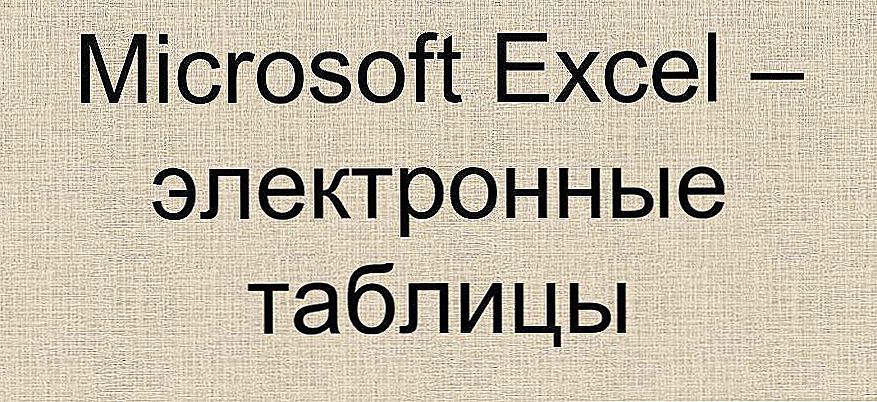
Analyzovať a vypočítať informácie, ktoré musíte štruktúrovať
Hlavné konštrukčné prvky programu Excel
Pracovný priestor súboru programu Excel pozostáva, ako sme sa už dozvedeli, z rôznych prvkov. Táto bunka je hlavným stavebným prvkom, s ktorým sa budete stretávať najčastejšie. Obsahuje údaje, čísla a vzorce.
Pole označené písmenami sa nazývajú stĺpce. Kliknutím na stĺpec s písmenom "A" vyberiete všetky bunky umiestnené pod ním a následné zmeny sa použijú na všetky nasledujúce bunky.
V ľavej časti tabuľky sú riadky, ktoré sú označené číslami.
Vytvorenie tabuľky a nadpisu
Prvým krokom pri vytváraní tabuľky je sekcia hlavičky, ktorá sa bežne nazýva hlavička. Spravidla ide o prvý riadok, ktorý rozdeľuje informácie do rôznych kategórií. Napríklad "meno", "množstvo", "cena" atď. Stojí za to, aby ste sa stali zodpovedne zodpovedným, pretože ide o chrbticu vašej schémy a oddeľuje hodnoty a údaje, pre ktoré ju vytvoríte.
Upozorňujeme, že pri písaní nie je možné v bunke úplne zobraziť niektoré slová. V tomto prípade môžete rozšíriť stĺpec alebo riadok. Za týmto účelom umiestnite kurzor na riadok, ktorý oddeľuje požadovaný stĺpec / riadok od nasledujúceho a potom ho presuňte v príslušnom smere.

Cap má spravidla určité rozdiely od ostatných polí. Môžete napríklad izolovať text v bunke záhlavia a urobiť ho tučným, kurzívnym alebo podčiarknutým. Za týmto účelom prejdite na požadovanú bunku av časti "Panela s nástrojmi" v časti "Písmo" vyberte príslušný štýl, veľkosť a písmo pre text. Môžete tiež označiť oblasť krytu ľubovoľnou farbou tak, aby bola zatienená proti ostatným čiaram. Ak to chcete urobiť, označte príslušný riadok, čím zvýrazníte.Potom v časti "Font", ktorá je už známa, nájdite nástroj "Vyplniť" a kliknite naň. Ak nechcete, aby výplň pokrývala celý riadok, môžete vybrať určité bunky pomocou kurzora. Ak chcete zaostriť na konkrétne bunky, ktoré sa nachádzajú v rôznych častiach schémy, označte prvú, ktorú potrebujete, podržte stlačené tlačidlo "Ctrl" a potom vyberte ďalšiu, pokračujte podržaním klávesy "Ctrl", potom uvoľnite tlačidlo a vyberte výplň a jej farbu.
Plnenie, vzorce a hranice
Po dokončení uzáveru prejdite na stôl. Po zadaní všetkých informácií nezabudnite označiť hranice, inak nebude schéma vyzerať tak, ako by ste očakávali pri tlači. Pomocou kurzora vyberte všetky použité polia a v lište "Toolbar" v sekcii "Font" vyberte možnosť "Borders" a v rozbaľovacej ponuke položku "Všetky hranice". Po tejto akcii bude vaša tabuľka skutočne vyzerať správne.

Berúc do úvahy, že program Excel je určený hlavne na operácie súvisiace s číslami, budete potrebovať poznať vzorce, aby ste mohli efektívne vyriešiť určité úlohy súvisiace s výpočtami.Napríklad najjednoduchšou možnosťou je zaplniť sumy v riadku alebo stĺpci. Ak to chcete urobiť, vyberte jeden z vyššie uvedených prvkov av pravom hornom rohu obrazovky v oblasti Upraviť (Excel 2013) kliknite na nástroj AutoSum.

Ako môžete vidieť, vytváranie tabuliek v programe Excel môže značne zjednodušiť prácu a výpočty, funkčnosť tohto nástroja pomôže pri vedení záznamov, napríklad o tovaroch alebo peniazoch. Program je pozoruhodný v jeho funkčnosti, môže byť použitý na vykonanie najzložitejších matematických operácií, ktoré počítač rozhoduje za sekundu. Preto vám odporúčame, aby ste ďalej skúmali a zlepšili svoje zručnosti v používaní.












